خوش آموز درخت تو گر بار دانش بگیرد، به زیر آوری چرخ نیلوفری را
ممانعت از Expand فولدرها در File explorer
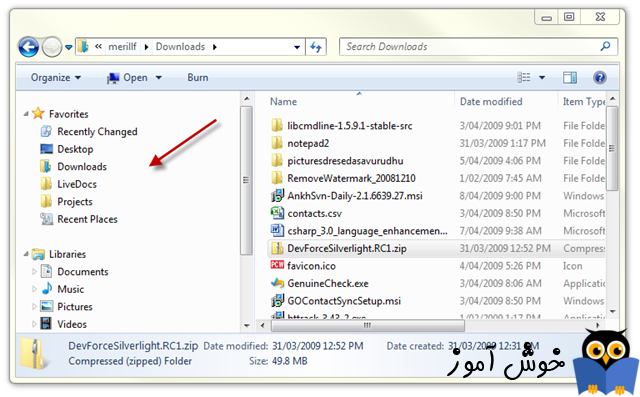
با وارد شدن به File explorer یا Windows explorer در ویندوز، با کلیک روی هر پوشه در Navigation pane موجود در سمت چپ، در واقع آن پوشه Expand خواهد شد و پوشه هایی که در درون خود دارد را لیست می کند. ولی شما این امکان را دارید که Expand شدن را ببنیدید. یعنی اگر کاربری در این پانل روی هر فولدری کلیک کرد، این پوشه Expand نمیش ود و باید علامت فلش که در کنار آن وجود دارد کلیک شود. صحبت را طولانی نمی کنم و مستقیم به سراغ شروع کار می رویم. اینکار را از طریق رجیستری انجام خواهیم داد پس لطفا به رجیستری ویندوز وارد شوید:

سپس مسیر زیر را در رجیستری دنبال کنید.
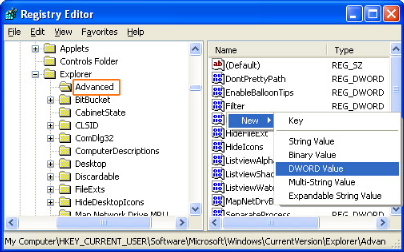
پس از اینکه به این مسیر رفتید به دنبال DWORD ای با نام FriendlyTree باشید. اگر آن را یافتید که هیچ و گرنه روی پوشه Advanced کلیک راست کرده و از New گزینه DWORD را برگزینید و نام آن را FriendlyTree تنظیم کنید. سپس روی FriendlyTree دابل کلیک کرده تا پنجره Properties آن نمایش داده شود(یا روی FriendlyTree کلیک راست کرده و Modify کنید ).
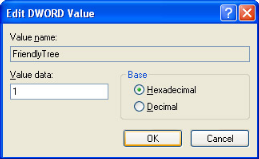
مقدار این DWORD بصورت پیشفرض عدد 0 است و با تغییر Value data به عدد 1، پنجره را OK کنید.
بدین ترتیب اگر در Windows Explorer و یا File explorer، در پانل سمت راست روی پوشه ای که در خود فولدرهای دیگری دارد، کلیک کنید، ان فولدر Expand نخواهد شد و باید فلش کناری آن را کلیک کنید تا Expand شود و پوشه های زیرین آن هم در همین Navigation pane لیست شود.
منبع: liutilities

براي وارد شدن به رجيستري ويندوز مي توانيد به لينک زير وارد شويد:
وارد شدن به رجيستري ويندوز
وارد شدن به رجيستري ويندوز
سپس مسیر زیر را در رجیستری دنبال کنید.
HKEY_CURRENT_USER\Software\Microsoft\Windows\CurrentVersion\Explorer \Advanced
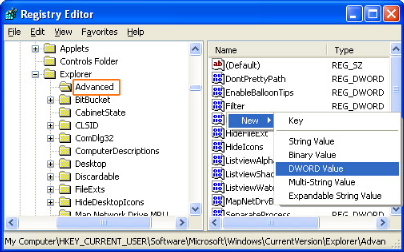
پس از اینکه به این مسیر رفتید به دنبال DWORD ای با نام FriendlyTree باشید. اگر آن را یافتید که هیچ و گرنه روی پوشه Advanced کلیک راست کرده و از New گزینه DWORD را برگزینید و نام آن را FriendlyTree تنظیم کنید. سپس روی FriendlyTree دابل کلیک کرده تا پنجره Properties آن نمایش داده شود(یا روی FriendlyTree کلیک راست کرده و Modify کنید ).
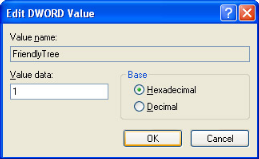
مقدار این DWORD بصورت پیشفرض عدد 0 است و با تغییر Value data به عدد 1، پنجره را OK کنید.
بدین ترتیب اگر در Windows Explorer و یا File explorer، در پانل سمت راست روی پوشه ای که در خود فولدرهای دیگری دارد، کلیک کنید، ان فولدر Expand نخواهد شد و باید فلش کناری آن را کلیک کنید تا Expand شود و پوشه های زیرین آن هم در همین Navigation pane لیست شود.
براي مشاهده سرفصل هاي آموزشي Windows Registry، لطفا اينجا کليک کنيد.
منبع: liutilities





نمایش دیدگاه ها (0 دیدگاه)
دیدگاه خود را ثبت کنید: